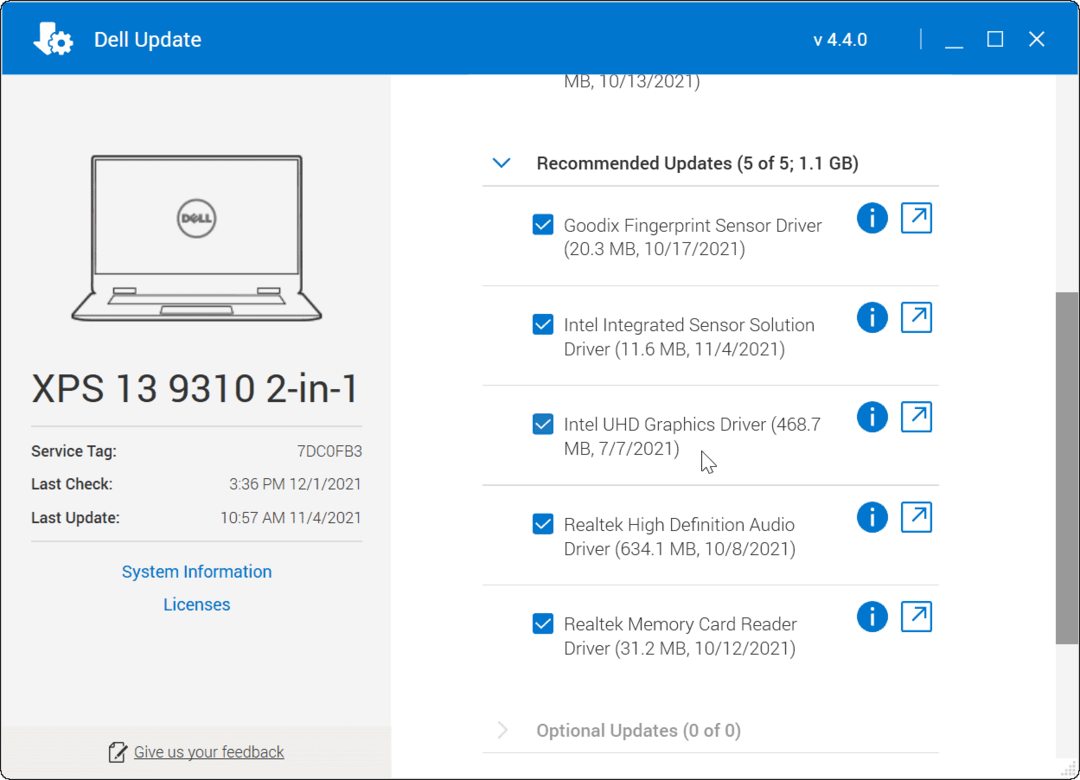עודכן לאחרונה ב
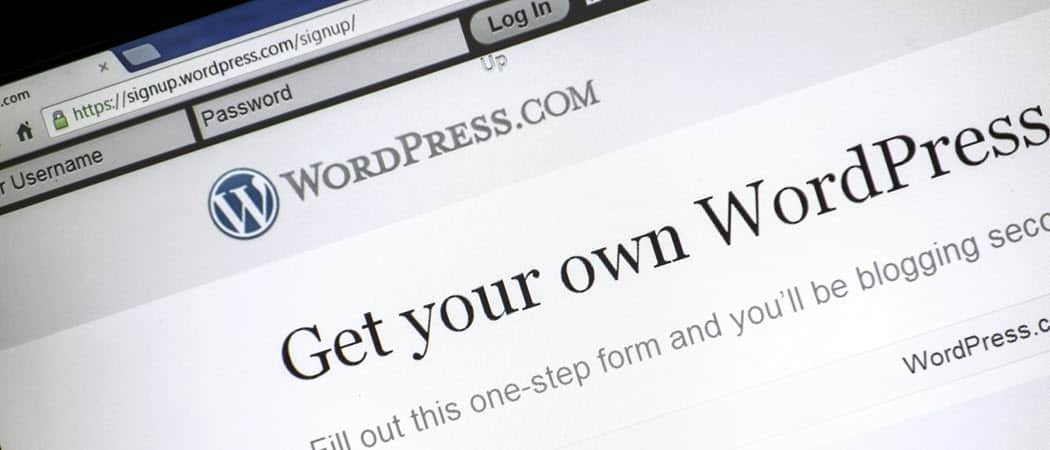
מה זה וורדפרס? וורדפרס הוא אתר ופלטפורמת בלוגים המאפשרים לבנות ולנהל אתר במהירות ובקלות. כאן אנו מסבירים את מה שאתה צריך לדעת.
מה זה וורדפרס? וורדפרס הוא אתר ופלטפורמת בלוגים המאפשרים לבנות ולנהל אתר במהירות ובקלות.
לאחר שתוכנת הבלוגים b2 / cafelog הופסקה בשנת 2003, שני משתמשים - מאט מולנווג ומייק ליטל - החליטו לבנות פלטפורמת בלוגים חדשה עם קוד פתוח שתחליף אותה. ב- 27 במאי 2003 הם הודיעו על הגרסה הראשונה של פלטפורמת הבלוגים של וורדפרס.
מאז, מיליוני משתמשים אימצו את הפלטפורמה ברחבי העולם. אלפי מפתחים בנו אינספור נושאים ותוספים כדי לשפר את הפלטפורמה. כיום, וורדפרס היא הבחירה הפופולרית ביותר עבור בעלי אתרים בכל מקום.
מה זה WordPress?
ישנן שתי דרכים בהן תוכלו להשתמש בפלטפורמת הבלוגים של וורדפרס. אתה יכול להירשם לאתר אינטרנט בחינם בכתובת WordPress.com. לחלופין, תוכלו לבקר WordPress.org ולהוריד עותק להתקנה של תוכנת וורדפרס להשקת אתר ב- שרת אירוח אתרים. חברות אירוח אתרים רבות אף יקימו עבורכם מופע של וורדפרס לשימוש.
לא משנה מה השיטה שתשתמש בכדי לגשת לפלטפורמת וורדפרס, הממשק תמיד נראה אותו דבר.
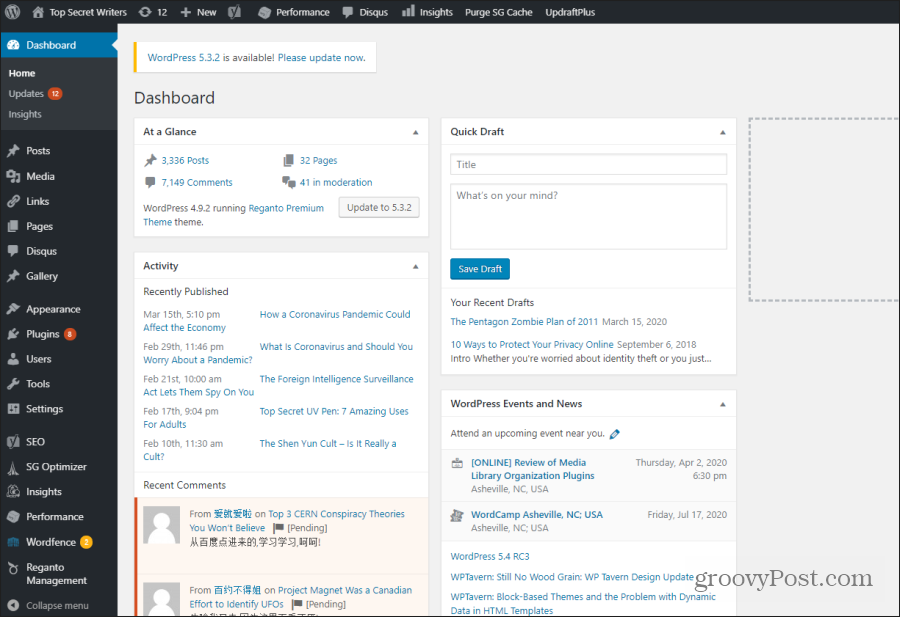 s
s
האפשרויות שתראו בצד שמאל של ממשק וורדפרס ישתנו בהתאם להרשאות הגישה שלכם כמשתמש וורדפרס. אם התחברת כמנהל, תראה הכל.
כשאתה תראה אפשרויות נוספות בתפריט השמאלי התקן תוספים או תוספים וורדפרס חדשים. מהם תוספי וורדפרס? הם הרחבות לקוד הבסיס של וורדפרס המוסיפים פונקציונליות חדשה לפלטפורמה.
אפשרויות ברירת המחדל בתפריט השמאלי שתוכלו לצפות לאחר התקנת וורדפרס חדשה כוללות את כל הדברים הבאים.
- פוסטים: הוסף, ערוך או עדכן פוסטים. ניתן גם לנהל קטגוריות ותגים של אתרים.
- מדיה: זוהי ספריית המדיה שלך בה תוכל לראות את כל התמונות והסרטונים שהעלית לאתר שלך.
- קישורים: נהל מערך קישורים שיופיע באתר שלך כשאתה משתמש בווידג'ט הקישורים באתר שלך.
- דפים: הוסף, ערוך או עדכן דפי אינטרנט באתר שלך.
- מראה חיצוני: נהל את הנושאים באתר שלך, יישומונים, תפריטי אתרים ותוספים.
- תוספים: הצג, הפעל או השבת תוספים ותוספים שהתקנת באתר שלך.
- משתמשים: ניהול חשבונות משתמשים עבור מנהלים, עורכים וכותבים.
- כלים: ייצא או ייבא נתונים אל מערכות ניהול תוכן אחרות וממנה.
- הגדרות: התאם אישית את האתר שלך, כולל כותרת האתר, כתובת, פורמט האתר, הערות ורוב התכונות האחרות באתר שלך.
בעת התקנת תוסף וורדפרס, תכונות חדשות עשויות להופיע בתפריט השמאלי, או בתוך אחת מאפשרויות התפריט הקיימות (בדרך כלל תפריט ההגדרות).
הוספת ערכות נושא או תוספים חדשים
אחד הדברים הראשונים שאנשים בדרך כלל עושים לאחר שהתחילו להשתמש בהתקנת וורדפרס חדשה הוא להוסיף נושא חדש וכמה תוספים חשובים.
הנושא שתבחר תלוי באופן בו אתה מתכנן להשתמש באתר וורדפרס שלך. יש ערכות נושא המותאמות לבלוגים, מכירות מקוונות, אתרי תיקים ועוד.
הדרך הקלה ביותר להתקנת נושא חדש היא על ידי בחירה מראה חיצוני מהתפריט השמאלי ואז בחר ערכות נושא. בחר הוסף חדש בראש.
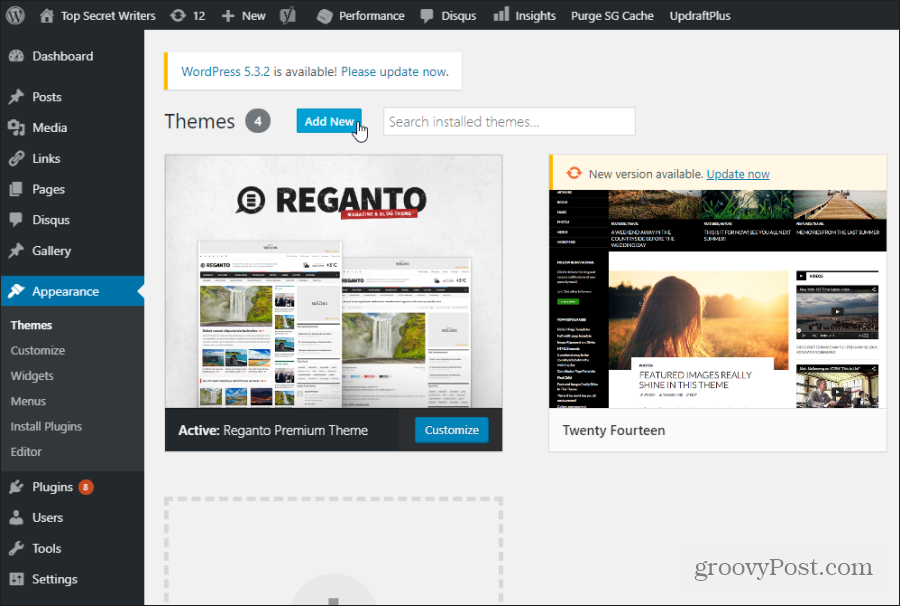
כאן אתה יכול לדפדף בכל ערכות הנושא החינמיות הזמינות. אתה יכול להתקין כל אחד מהם באופן מיידי על ידי העכבר מעל העכבר מעל תמונת הנושא ובחירה בתצוגה להתקין כפתור.
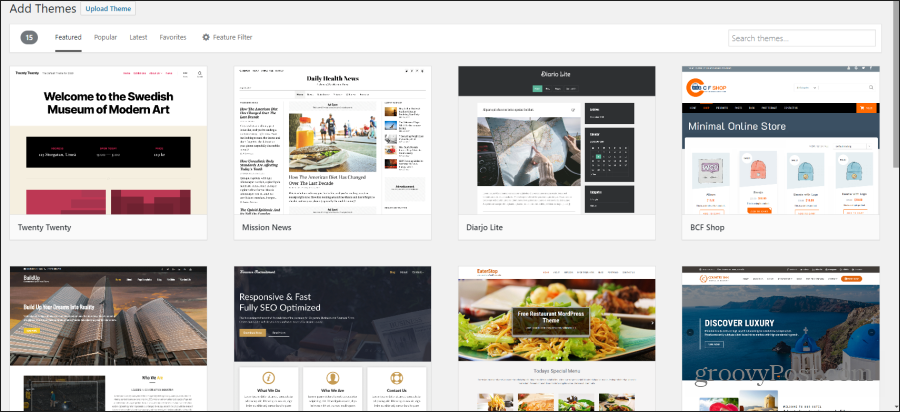
לאחר ההתקנה, אתה אמור לראות את הנושא מופעל בחלון הראשי של ערכות הנושא. אם הנושא כולל אפשרויות התאמה אישית, אתה יכול לרחף מעליו ולבחור את התאמה אישית כפתור.
אם אף אחד מהנושאים החינמיים לא נראה לך טוב, אתה יכול לחפש באתרי האינטרנט הרבים ברשת ערכות נושא בחינם או בתשלום של וורדפרס. כשאתה קונה נושא תקבל אותו כקובץ ZIP.
באותו עמוד הוסף ערכות נושא כנ"ל, בחר העלה נושא, ודפדף לכל מקום ששמרת בו את קובץ ה- ZIP שהורדת. זה יתקין את העיצוב שהורדת מהאתר החיצוני.
כיצד לנהל פוסטים של וורדפרס
ניהול פוסטים בוורדפרס הוא קל מאוד. כדי להתחיל, בחר פוסטים מהתפריט השמאלי של וורדפרס. לאחר מכן, בחר באחד מהאפשרויות כל הפוסטים כדי לראות ולערוך כל אחד מהפוסטים הקיימים שלך, או הוסף חדש ליצור אחד חדש.
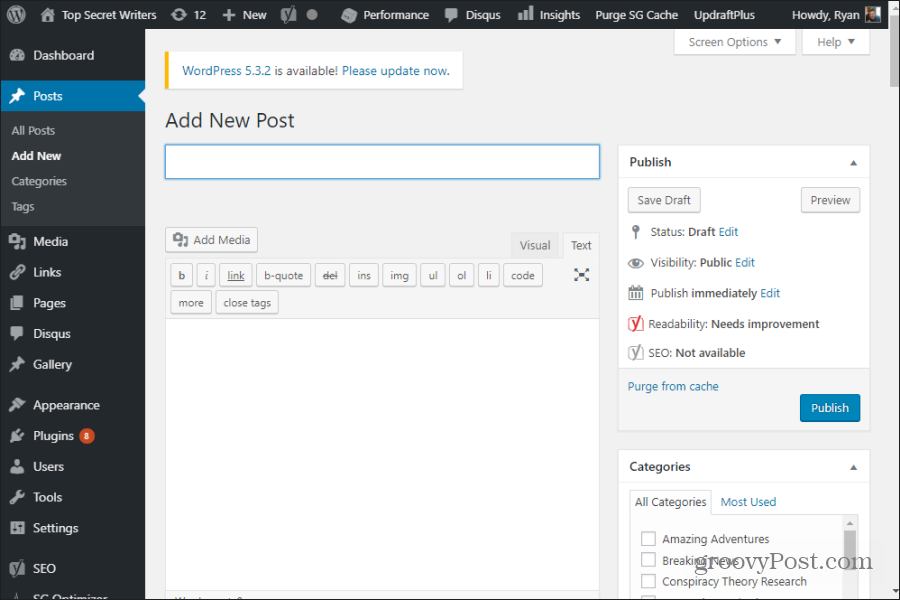
תכונות חשובות שעליך להיות מודע אליהן בעת יצירת פוסט חדש כוללות:
- להשתמש ב חזותי כדי להשתמש בעורך WYSIWYG של WordPress, או טקסט לאתחל את הפוסט שלך באמצעות תגי HTML.
- ה להוסיף מדיה כפתור מאפשר לך להוסיף תמונות בכל מקום לפוסט שלך.
- בחר שמור טיוטה כדי לשמור את הגרסה העדכנית ביותר של הפוסט שלך, ו- תצוגה מקדימה כדי לראות איך זה נראה באתר החי.
- תחת קטגוריות בצד ימין, בחר כל קטגוריה שתארגן את הפוסט שלך שם, או בחר הוסף קטגוריה חדשה ליצור אחד חדש.
- תחת תגיות בצד ימין, הוסף מילים או ביטויים המתארים על מה פוסט שלך. תגים שכבר השתמשתם יופיעו, לכן נסו להשתמש בתגיות קיימות אם תוכלו להימנע מיצירת יותר מדי תגים דומים.
- בחר הגדר תמונה מוצגת מימין להעלאת תמונה שתופיע כתמונה המוצגת בראש הפוסט שלך.
- במסגרת הפוסט שלך, תראה קטע בשדה שבו אתה יכול להקליד תמצית תקציר של מה הפוסט שלך עוסק, כדי שגוגל ישתמש בתוצאות חיפוש.
- תחת הפוסט תראה רשימת ווידג'טים, תלוי באילו תוספים או תוספים נוספים התקנת.
דפי וורדפרס לעומת. פוסטים
כשתבחר דפים מהתפריט השמאלי ובחר הוסף חדש, תבחין שדף העריכה נראה כמעט זהה לזה של פוסטים. אז מה ההבדל?
תבחין גם בכמה הבדלים בדף זה.
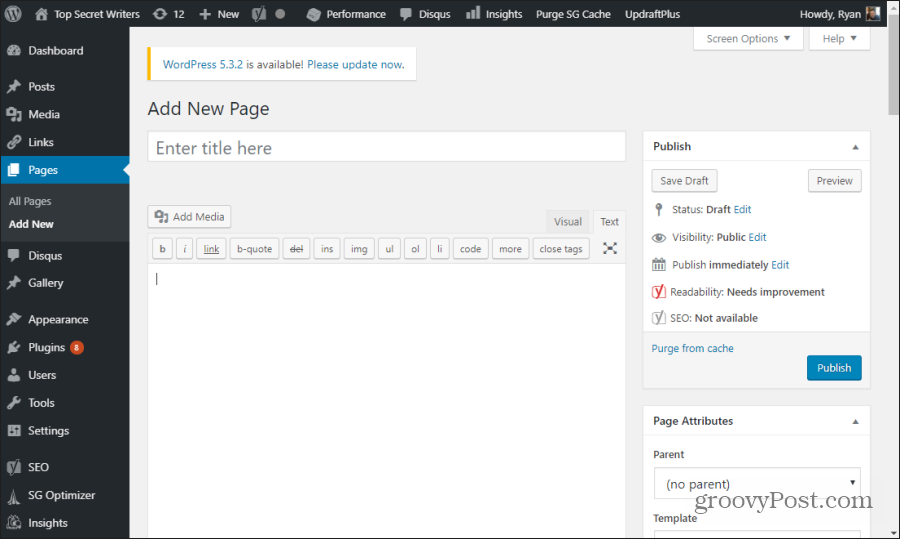
בעיקר, קטגוריות ותגים חסרים. הסיבה לכך היא שעמודי אתרים, בניגוד לפוסטים בבלוגים, אינם צריכים להיות מסודרים תחת קטגוריות אתרים. תגים גם אינם נדרשים.
ההבדל העיקרי בין פוסט בוורדפרס לדף הוא שפוסטים יופיעו באתר שלכם בסדר כרונולוגי הפוך. משמעות הדבר היא שהפוסטים החדשים ביותר מופיעים בראש העמוד באתר שמציג את כל ההודעות בבלוג.
לעומת זאת, דף אינו חלק מאף בלוגים. זהו דף סטטי ועצמאי באתר שלך עם כתובת אתר משלו. לדוגמה, אם תחום האתר שלך הוא MySite.com, והכותרת של הדף החדש שלך היא "עלינו", כתובת האתר של אותו דף סטטי תהיה MySite.com/about-us/
זכור שאתה יכול לארגן את כתובת האתר הזו באמצעות דפי משנה שמארגנים בהיררכיה תחת אותו דף אב. אתה עושה את זה תחת תכונות עמוד בצד ימין של דף הפוסט החדש. פשוט הגדר את הורה התפריט הנפתח לדף קיים.
לדוגמה, אם אתה יוצר דף חדש שכותרתו "שמי" ובחר באפשרות עלינו כהורה, כתובת האתר של דף חדש זה תהיה MySite.com/about-us/my-name/.
ניהול וורדפרס מדיה
כאשר אתה בוחר את העלה מדיה כשתערוך פוסט או עמוד, תהיה לך אפשרות להעלות תמונה לדף על ידי בחירה ב - העלה קבצים כרטיסייה.
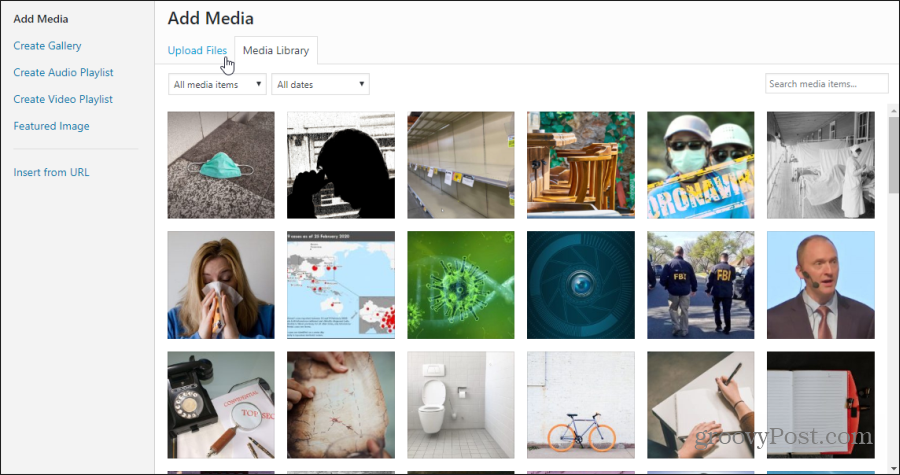
ברגע שאתה משתמש בתכונה זו כדי להעלות תמונות או קטעי וידאו לאתרך. באפשרותך לגשת לכל הקבצים האלה על ידי בחירה ב - מדיה קישור בתפריט השמאלי.
זה מאפשר לך להציג ולערוך תכונות הקשורות לכל תמונה באתר שלך.
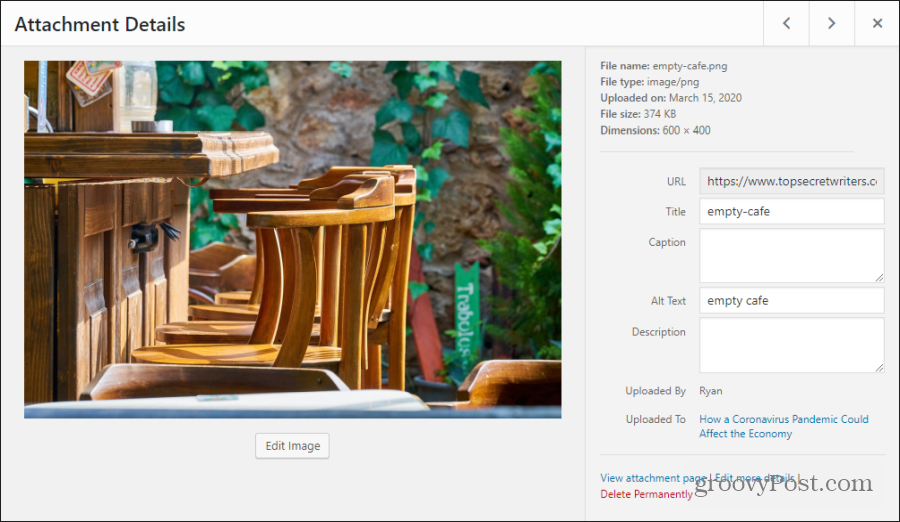
תכונות אלה כוללות:
- כותרת
- הכיתוב
- טקסט טקסט
- תיאור
כל התמונה הזו היא מטא-נתונים המחוברים לתמונה. אך רק הכיתוב יופיע באתר אם כלול כותר. חשוב להוסיף את הטקסט alt, מכיוון שהוא מוצג למשתמשים באינטרנט לקויי ראייה. זה משמש גם לסורק של גוגל (וסורקי אתרים אחרים) כדי לזהות את תוכן התמונה.
התאמה אישית של הגדרות הבלוג
כשתבחר הגדרות מהתפריט השמאלי של וורדפרס, תראה רשימת אפשרויות בהן תוכל להשתמש כדי להתאים יותר את אתר הוורדפרס שלך.
- כללי: הגדר את כותרת האתר, קו התג, כתובת האתר, דוא"ל הניהול, תפקיד המשתמש המוגדר כברירת מחדל, שפת האתר, אזור הזמן באתר ותבניות התאריך והשעה.
- כתיבה: הגדר קטגוריות ברירת מחדל ותבנית הודעה כמו גם הגדרות שרת דואר.
- קריאה: הקצה הגדרות תצוגה של דף הבית, מספר פוסטים שיוצגו בבלוג והעדכונים וכדי להוסיף או להסיר את חשיפת מנוע החיפוש.
- דיון: קבע את התצורה של הגדרות מאמר והערות ברירת מחדל, התראות דוא"ל, הופעת תגובה, ניהול, רשימות שחורות ואווטרים.
- מדיה: הגדר ברירת מחדל של תמונות כמו גדלים וכיצד לארגן קבצים שהועלו.
- פרמלינקס: הגדר את הגדרות ברירת המחדל של כתובת האתר.
תראה אפשרויות נוספות באזור ההגדרות אם התקנת תוספות וורדפרס לאתר שלך. יש כמה תוספי וורדפרס שכל בעל אתר צריך להתקין מיד לאחר התקנת וורדפרס.